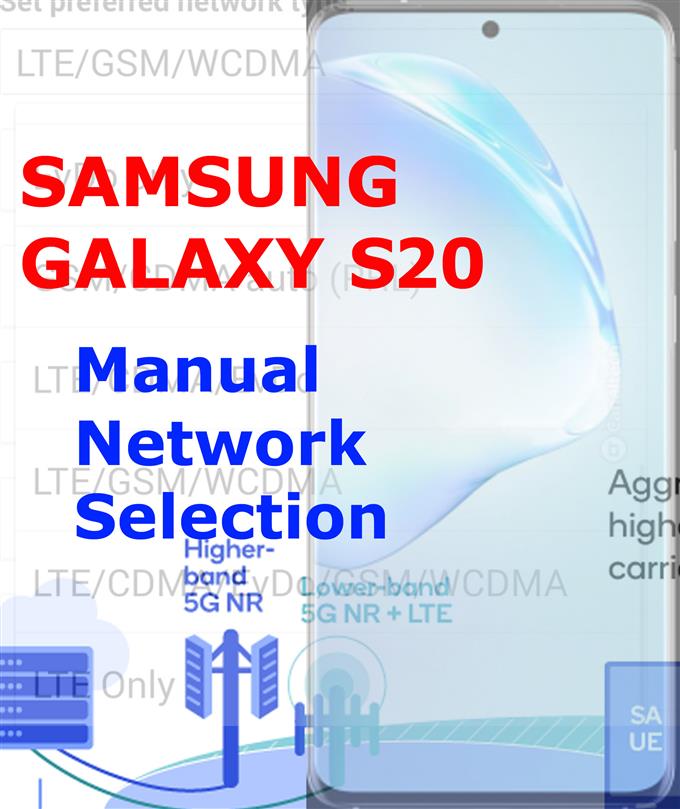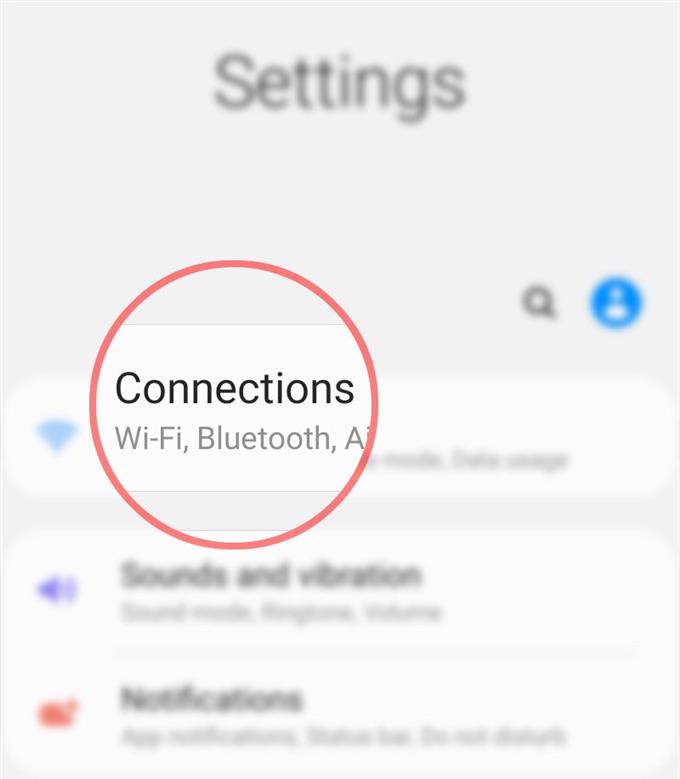Trenger du hjelp til å tvinge Galaxy S20 til å bytte til andre nettverksmodus? Hvis det er slik, kan dette innlegget kanskje hjelpe deg. Her er en rask gjennomgang av hvordan manuelt konfigurerer eller endrer Galaxy S20 nettverksmodus.
Hver mobiltelefon støtter forskjellige nettverksmodus. De nye Samsung Galaxy S20-enhetene tilbyr for eksempel brukere med den nylig lanserte trådløse nettverksstandarden (5G) som lover raskere internetthastigheter og lavere ventetid. Imidlertid er det mange faktorer som kan føre til at telefonens internettforbindelse avtar mens de er på 5G-nettverk. Og dette er når du bytter til andre nettverksmodus kommer godt med.
Hvis du lurer på hvordan du får tilgang til og administrerer disse nettverksinnstillingene på din nye Samsung-smarttelefon, har jeg utarbeidet en enkel tutorial for deg å referere til.
Les videre for mer detaljerte instruksjoner.
Enkle trinn for å konfigurere eller endre Galaxy S20 nettverksmodus manuelt
Tid som trengs: 5 minutter
Ved å utføre følgende prosedyrer kan du endre innstillinger for mobilnettverk, spesielt nettverksmodus. Individuelle skjermbilder som viser hvert av de skisserte trinnene, er også tilgjengelig for enklere skjermnavigering.
- Åpne Innstillinger-appen for å komme i gang.
Det er to måter å få tilgang til Innstillinger-menyen på Galaxy S20-smarttelefonen din. Den første er gjennom appvisningen og den andre gjennom varslingspanelet.
For å få tilgang til appvisningen, sveiper du bare opp fra bunnen av startskjermen.
Hvis du vil trekke opp varslingspanelet, må du sveipe ned fra toppen av skjermen. Innstillingsikonet på varslingspanelet er representert av en tannhjul eller hjullignende figur plassert øverst til høyre hjørne.
Begge metodene vil føre til den samme innstillingsmenyen.
- Trykk på Tilkoblinger.
Nettverkstilkoblingsalternativer og relevante funksjoner vises på neste skjermbilde.
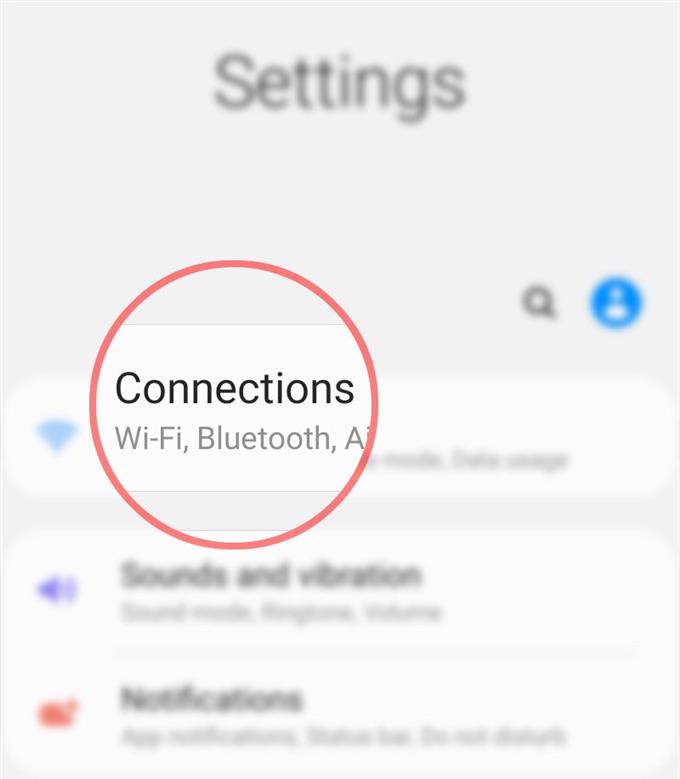
- Bla ned og trykk på Mobile nettverk.
En ny skjerm du vil se mobildata og nettverksinnstillinger du kan administrere.

- Trykk på Nettverksmodus.
Hvis du gjør det, vil en popup-meny vises. I denne hurtigmenyen ser du forskjellige typer nettverksmodus du kan bruke.

- Velg den foretrukne nettverksmodusen du vil bruke.
Bare trykk på merket ønsket nettverksmodus.
Nettverksalternativer kan variere avhengig av hva som støttes av nettverkstjenesteleverandøren og nettverkstypene som støttes av telefonen.
Verktøy
- Android 10, One UI 2.0 og nyere
materialer
- Galaxy S20, Galaxy S20 Plus, Galaxy S20 Ultra
Vær oppmerksom på at nettverksmodusen du velger, direkte kan påvirke datahastigheten du får. Dette betyr en endring i hastigheten på internettforbindelsen.
Manuell endring av nettverksmodus anses som en av de potensielle løsningene på nettverksrelaterte problemer, spesielt de som tilskrives SIM-kortet eller mobilnettverksinnstillingene. Tilfeldige feil som påvirker trådløse internettjenester kan også løses ved å gjøre denne finjusteringen. Det samme når du arbeider med anropsproblemer som å ikke kunne ringe eller motta telefonsamtaler.
Hvis du av en eller annen grunn ikke kan gjøre endringer i telefonens nettverksmodusinnstillinger, kan du kontakte leverandøren av nettverkstjenesten for ytterligere hjelp. Det er mulig at enheten din for øyeblikket er låst i en enkelt nettverksmodus. Bare snakk med operatøren om manuelt nettverksvalg i henhold til GSM-spekteret.
Og det dekker alt i denne opplæringen. Hold deg oppdatert for mer omfattende tutorials, tips og triks som vil hjelpe deg å få mest mulig ut av din nye Samsung Galaxy S20 smarttelefon.
Sjekk også ut våre YouTube-kanal for å se flere videoveiledninger for smarttelefoner og feilsøkingsveiledninger.
LES OGSÅ: Hvordan tilbakestille innstillinger for tilgangspunktnavn (APN) på Galaxy S20